Trong bối cảnh công nghệ ngày càng phát triển, thị trường phần mềm ghi chú đang bùng nổ với vô số ứng dụng, từ các giải pháp freemium tính phí đăng ký để mở khóa tính năng bổ sung, cho đến các dự án nguồn mở (FOSS) có thể tự cài đặt trên phần cứng cá nhân. Dù là một người hâm mộ cuồng nhiệt của TriliumNext Notes, tôi phải thừa nhận rằng có rất nhiều nền tảng ghi chú xuất sắc hiện nay. Obsidian là một lựa chọn tuyệt vời cho người dùng thông thường, những ai muốn một nền tảng giàu tính năng mà không cần phải đi sâu vào sự phức tạp của việc tự lưu trữ (self-hosting). Trong khi đó, Vikunja lại phù hợp hơn cho những người dùng tối giản, chỉ cần một ứng dụng đơn giản để quản lý danh sách việc cần làm của mình.
Giữa vô vàn lựa chọn đó, OpenLeaf nổi lên như một dịch vụ ghi chú bị đánh giá thấp một cách đáng ngạc nhiên, đến mức Google thường tự động chuyển hướng tìm kiếm sang OverLeaf (một nền tảng hoàn toàn khác mà tôi sẽ đề cập vào dịp khác). Được thiết kế như một công cụ ghi chú hoạt động trực tiếp trên trình duyệt, OpenLeaf sở hữu những ưu điểm độc đáo, hấp dẫn cả người dùng cá nhân lẫn những chuyên gia luôn đề cao năng suất làm việc.
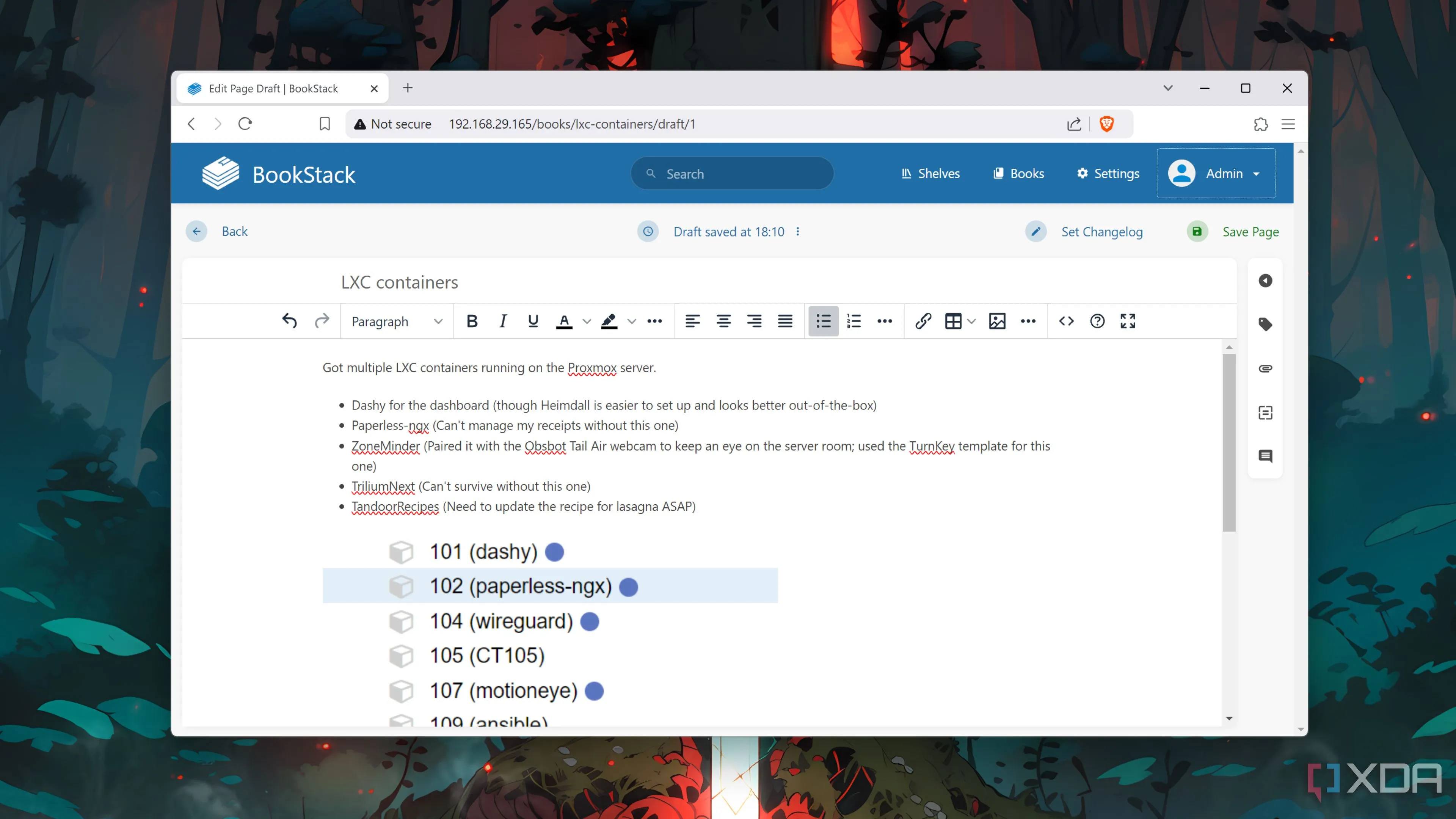 Máy chủ BookStack đang hoạt động, minh họa công cụ tài liệu home lab
Máy chủ BookStack đang hoạt động, minh họa công cụ tài liệu home lab
4 Lợi Ích Của OpenLeaf: Hơn Cả Một Trình Soạn Thảo Văn Bản
Không yêu cầu cấu hình phức tạp
Tôi yêu thích phòng lab cá nhân của mình hơn bất cứ thứ gì khác và đã thiết lập mọi thứ từ TriliumNext Notes, Silverbullet, Joplin cho đến Collabora Online + Nextcloud Office và LibreOffice (trong container) trong hệ thống ứng dụng tự host của mình. Mặc dù các dịch vụ được lưu trữ cục bộ mang lại nhiều tiện lợi, đôi khi tôi không muốn phải duyệt qua nhiều thư mục chỉ để ghi lại một vài ghi chú bài giảng mà tôi có thể chia sẻ với bạn bè.
OpenLeaf, hoạt động dựa trên trình duyệt, cực kỳ hữu ích trong những tình huống này. Nó được trang bị hầu hết các tính năng chỉnh sửa văn bản mà tôi cần mà không yêu cầu tôi phải bật máy chủ và đăng nhập vào bộ ứng dụng của mình. Trên thực tế, đây là một trong những trình soạn thảo văn bản không rườm rà tốt nhất cho người dùng thông thường, những người không muốn bận tâm đến các lệnh terminal, quản lý cổng hay các khía cạnh khác của việc tự host dịch vụ.
3 Cách Chia Sẻ Ghi Chú Dễ Dàng
Không cần lo lắng về quyền truy cập tệp hay chuyển tiếp cổng
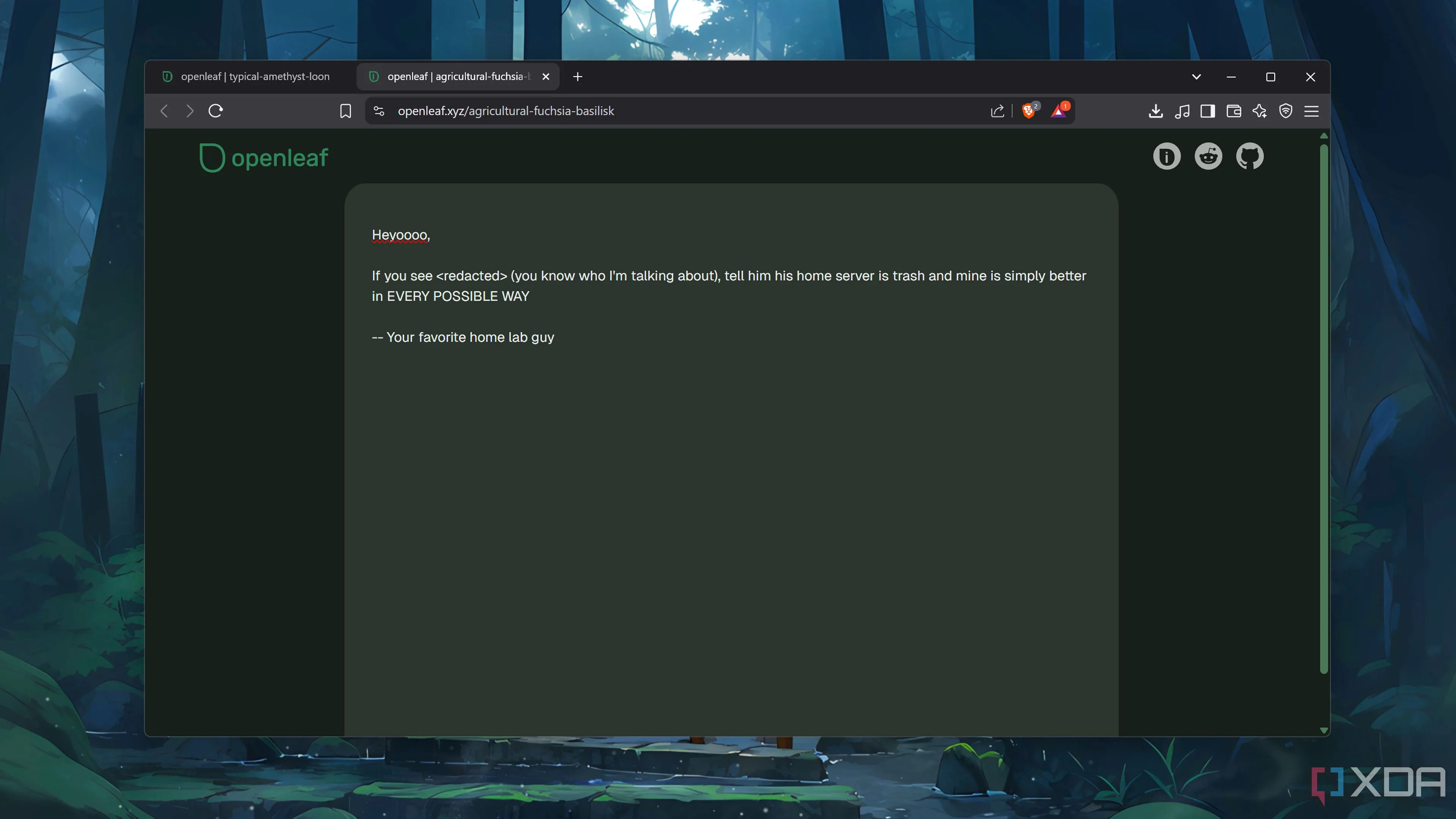 Giao diện OpenLeaf hiển thị cách gửi tin nhắn, minh họa tính năng chia sẻ ghi chú dễ dàng
Giao diện OpenLeaf hiển thị cách gửi tin nhắn, minh họa tính năng chia sẻ ghi chú dễ dàng
Mặc dù có rất nhiều VPN hiện nay, việc chia sẻ các tệp được lưu trữ cục bộ với bạn bè, đồng nghiệp và gia đình luôn là một vấn đề nan giải. Đầu tiên, tôi phải thiết lập tài khoản mới cho mỗi người dùng và thắt chặt các đặc quyền truy cập cho từng “người ngoài” muốn truy cập vào hệ thống tự host của tôi. Vì tôi thường sử dụng Homepage để đánh dấu các dịch vụ thiết yếu của mình, tôi cũng phải thiết lập một reverse proxy để giúp họ dễ dàng truy cập các tệp. Sau đó, tôi phải làm việc với việc chuyển tiếp cổng (port forwarding) và những rủi ro bảo mật khi phơi bày máy chủ nhà mình ra Internet.
Mặc dù tôi phải dựa vào các dịch vụ khác để chia sẻ bộ sưu tập hình ảnh của mình, OpenLeaf lại làm rất tốt khi tôi cần chia sẻ ghi chú của mình trên các mạng bên ngoài. Đơn giản là tôi chỉ cần thêm một dấu gạch chéo (/) sau URL openleaf.xyz, sau đó là một chuỗi ký tự ngẫu nhiên mà chỉ bạn bè tôi mới có thể gõ đúng, và dán tất cả các ghi chú tôi muốn chia sẻ. Tất nhiên, thiết kế không yêu cầu mật khẩu của OpenLeaf ngăn tôi nhập thông tin mật. Tuy nhiên, các tệp YAML, ghi chú bài giảng và tài liệu code lại dễ dàng chia sẻ hơn rất nhiều với trình soạn thảo văn bản trên trình duyệt này.
2 Hỗ Trợ Cú Pháp Markdown
Giúp bạn tổ chức văn bản hiệu quả
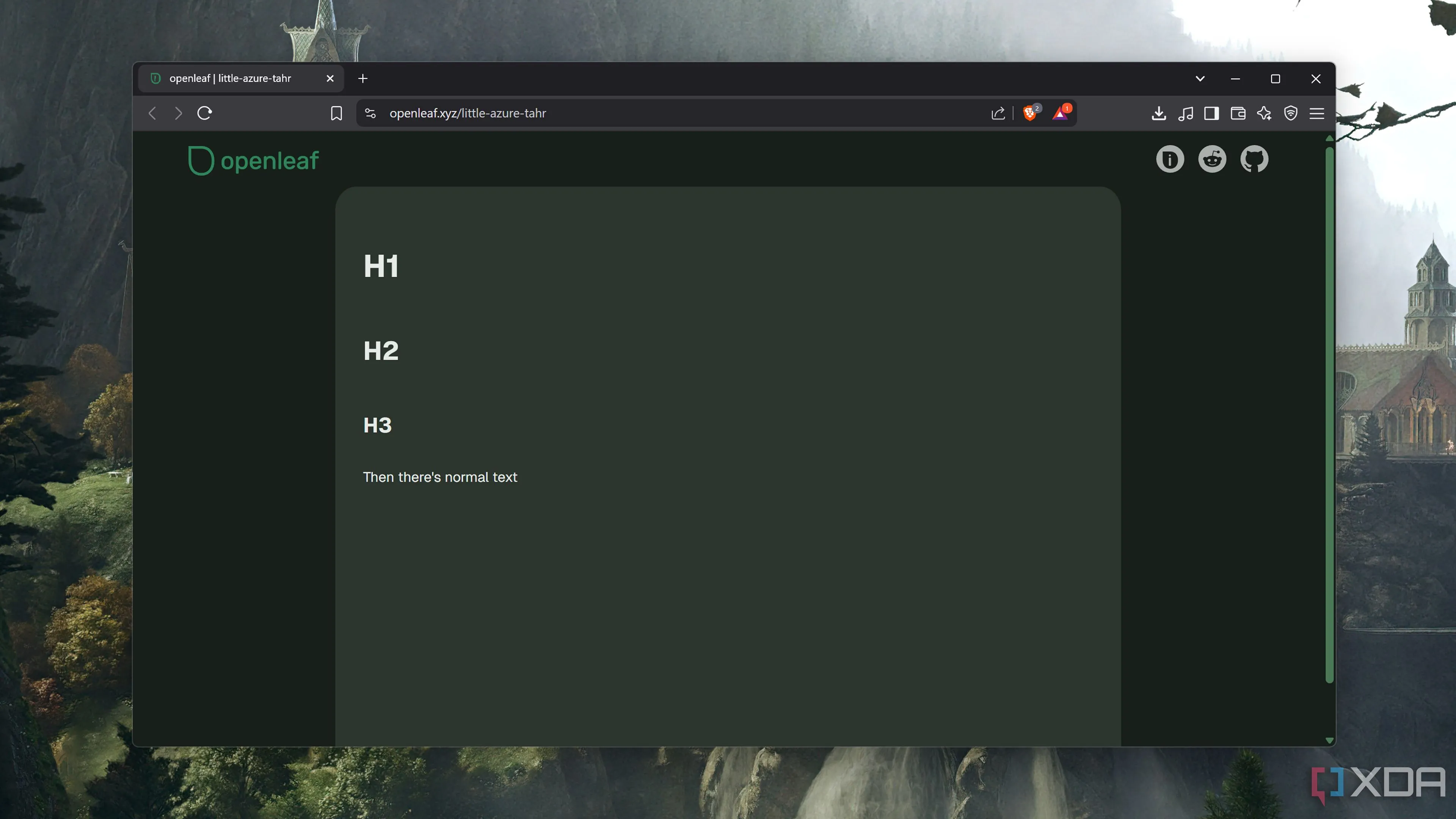 Ví dụ sử dụng cú pháp Markdown trong OpenLeaf để tổ chức văn bản
Ví dụ sử dụng cú pháp Markdown trong OpenLeaf để tổ chức văn bản
Làm việc với các ký hiệu Markdown là một phần công việc của tôi, cả với tư cách là một người viết tại XDA và một người đam mê home lab, thích ghi lại các dự án thú vị của mình. Không giống như các bản sao Pastebin thông thường (trừ Markdown Pastebin), OpenLeaf hỗ trợ cú pháp Markdown tiêu chuẩn.
Do đó, các ký hiệu phổ biến như #, -, >, và các ký hiệu khác có thể được sử dụng để tạo tiêu đề, danh sách kiểm tra, trích dẫn khối và siêu liên kết. Đó là chưa kể đến nhiều tùy chọn định dạng khác mà bạn có thể truy cập từ menu lệnh.
1 Nhiều Tùy Chọn Định Dạng Phong Phú
Thậm chí có thể tạo ghi chú lồng ghép bằng siêu liên kết
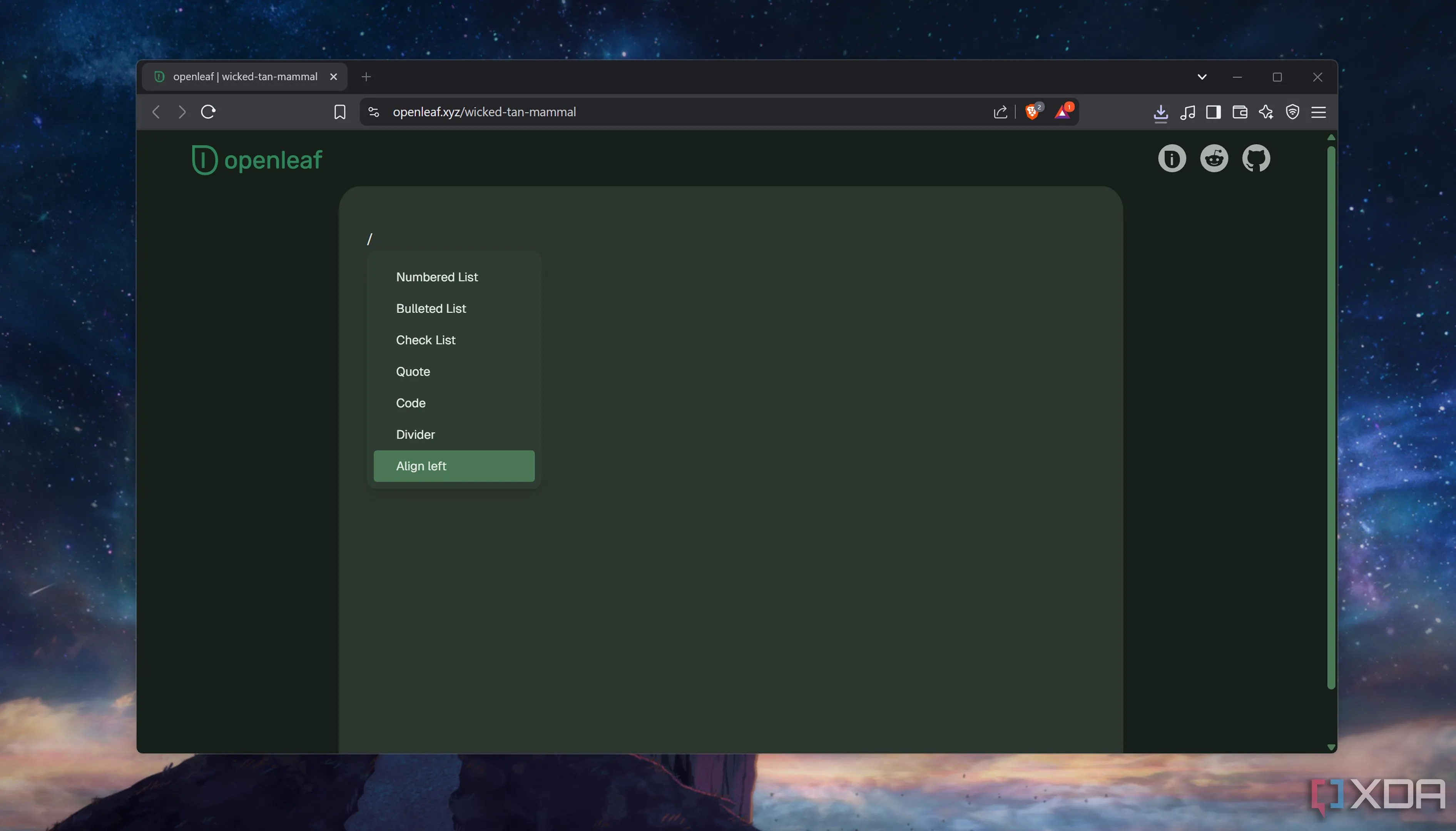 Menu lệnh với các tùy chọn định dạng đa dạng trong OpenLeaf
Menu lệnh với các tùy chọn định dạng đa dạng trong OpenLeaf
Là người thường xuyên cần tạo các bảng đánh giá hiệu suất của thuật toán dữ liệu và phụ kiện máy tính, bảng biểu là một khía cạnh quan trọng trong bộ công cụ ghi chú của tôi. Tương tự, tôi thường định dạng các đoạn mã C#, C++, và Python được viết cẩn thận của mình trong các khối mã để phân tách chúng khỏi phần còn lại của ghi chú.
May mắn thay, khi nhấn phím gạch chéo (/) bất kỳ đâu trong trang OpenLeaf, một menu lệnh sẽ hiện ra, chứa hầu hết các tính năng định dạng mà tôi mong muốn, bao gồm bảng, đoạn mã và đường phân cách. Đối với một công cụ ghi chú nhẹ, hoạt động trên trình duyệt, việc tích hợp nhiều tùy chọn định dạng này giúp tôi dễ dàng biến những ghi chép lộn xộn của mình thành những ghi chú dễ nhìn và có tổ chức hơn.
Nhưng còn về bảo mật ghi chú của bạn thì sao?
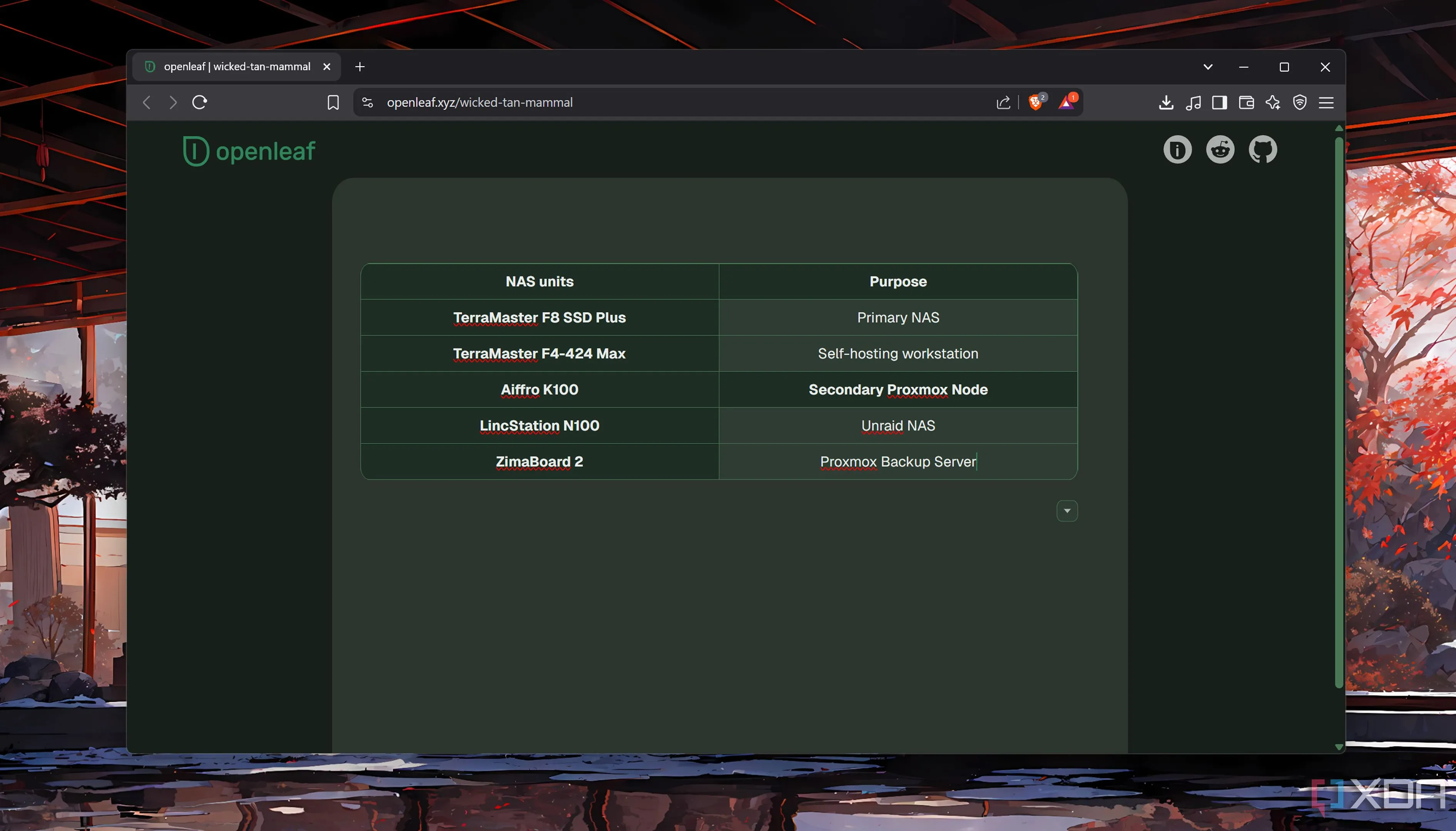 Bảng dữ liệu được tạo trong OpenLeaf, minh họa khả năng định dạng mạnh mẽ
Bảng dữ liệu được tạo trong OpenLeaf, minh họa khả năng định dạng mạnh mẽ
Như đã đề cập trước đó, OpenLeaf không bao gồm các phương thức đăng nhập dựa trên mật khẩu hoặc các phương pháp xác thực thông thường mà bạn tìm thấy ở các giải pháp ghi chú khác. Tuy nhiên, không giống như các đối tác của mình, OpenLeaf được thiết kế để dễ tiếp cận nhất có thể, và việc thiếu các tính năng bảo mật phản ánh chính ý niệm đó. Mặc dù điều này khiến OpenLeaf không phù hợp để lưu trữ mật khẩu, trình soạn thảo văn bản này vẫn là một giải pháp ghi chú tuyệt vời cho những người muốn động não ý tưởng và chia sẻ các đoạn văn bản nhanh chóng mà không cần đăng ký thêm một ứng dụng hay nền tảng đám mây nào khác.
Với sự đơn giản, tiện lợi và khả năng hỗ trợ Markdown cùng nhiều tùy chọn định dạng, OpenLeaf là một công cụ ghi chú trực tuyến đáng cân nhắc. Hãy thử nghiệm OpenLeaf ngay hôm nay để khám phá cách nó có thể nâng cao năng suất ghi chú của bạn!